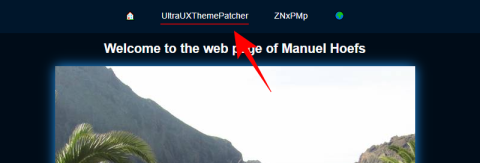Come eseguire il dual-boot di Ubuntu e Windows 10

Usa queste istruzioni dettagliate per installare Ubuntu Linux insieme a Windows 10 con una configurazione dual-boot sul tuo computer.

Apache è un server Web popolare utilizzato dalla maggior parte delle società di web hosting. La cache di vernice è un acceleratore HTTP e un proxy inverso. Possiamo usare Varnish con qualsiasi server HTTP. In questo esempio, useremo Apache 2.
Come server Web, Apache può utilizzare una notevole quantità di risorse del server per servire le pagine. Se stai gestendo un sito Web ad alto traffico, potresti aver bisogno di un acceleratore HTTP per migliorare le prestazioni del server. La vernice ti aiuterà in questo.
Installa il server Apache e attivalo usando i seguenti comandi:
sudo apt-get update
sudo apt-get install apache2-mpm-event
Puoi testare lo stato del server Apache con questo comando:
sudo service apache2 status
Se il servizio è in esecuzione, "apache2 è in esecuzione" verrà stampato sul tuo terminale. Altrimenti, puoi avviare il servizio con questo comando:
sudo service apache2 start
Installa l'ultima versione stabile di Varnish 4. Questa versione non è disponibile nel repository Ubuntu per impostazione predefinita, quindi per installarla devi eseguire i seguenti comandi.
sudo apt-get install apt-transport-https
sudo curl https://repo.varnish-cache.org/ubuntu/GPG-key.txt | apt-key add -
echo "deb https://repo.varnish-cache.org/ubuntu/ trusty varnish-4.0" >> /etc/apt/sources.list.d/varnish-cache.list
sudo apt-get update
sudo apt-get install varnish
Configura Varnish Cache. Qui cambieremo la porta del server Varnish in 80. Esegui il seguente comando:
sudo nano /etc/default/varnish
Ora cerca DAEMON_OPTS = " in Alternativa 2, Configurazione con VCL . Modifica la sezione DAEMON_OPTS =" in modo che corrisponda alle seguenti righe. Questo è solo un aggiornamento della porta.
DAEMON_OPTS="-a :80 \
-T localhost:6082 \
-f /etc/varnish/default.vcl \
-S /etc/varnish/secret \
-s malloc,256m"
Premi CTRL + X , quindi Y per salvare il file.
Configura Apache. Dobbiamo cambiare la porta di ascolto di Apache da 80 a 8080.
Modifica il file delle porte eseguendo il comando seguente:
sudo nano /etc/apache2/ports.conf
Cambia Ascolta 80 in Ascolta 8080 .
Quindi, aggiorna il file host virtuale ...
sudo nano /etc/apache2/sites-available/000-default.conf
... cambia <VirtualHost *: 80> in <VirtualHost *: 8080> .
Se hai altri file host virtuali, anche questi dovrebbero essere aggiornati.
Riavvia entrambi i servizi.
sudo service apache2 restart
sudo service varnish restart
Sei pronto. Vedere le sezioni seguenti per suggerimenti sulla configurazione avanzata.
Esegui il comando seguente per mostrare le statistiche di Vernice:
varnishstat
È possibile modificare il default.vclfile per varie funzionalità.
Per abilitare la memorizzazione nella cache del browser per i file multimediali, è vcl_backend_responsenecessario corrispondere alla seguente configurazione.
sub vcl_backend_response {
if (bereq.url ~ "\.(png|gif|jpg|swf|css|js)$") {
unset beresp.http.set-cookie;
set beresp.http.cache-control = "max-age = 2592000";
}
}
Ciò migliorerà la velocità del tuo sito e il posizionamento SEO.
Per cancellare la cache di Varnish, puoi cambiare vcl_recvin modo che corrisponda alla seguente configurazione:
sub vcl_recv {
if (req.method == "PURGE") {
return (purge);
}
}
Dopo aver apportato questa modifica, è possibile inviare una richiesta di arricciatura nella sessione ssh con il seguente formato:
curl <domain_name.com> -XPURGE
Qui, -XPURGEinvierà la richiesta di eliminazione al server Varnish.
Usa queste istruzioni dettagliate per installare Ubuntu Linux insieme a Windows 10 con una configurazione dual-boot sul tuo computer.
Una delle cose migliori di Windows è la possibilità di personalizzare il suo aspetto a tuo piacimento. Con il rilascio di Windows 11 a un giorno di distanza, gli utenti stanno personalizzando pesantemente Window...
LiteCart è una piattaforma di carrello degli acquisti gratuita e open source scritta in PHP, jQuery e HTML 5. È un software di e-commerce semplice, leggero e facile da usare
Introduzione Durante questo tutorial imparerai come configurare un livello base di sicurezza su una nuovissima macchina virtuale Vultr VC2 che esegue Ubunt
McMyAdmin è un pannello di controllo del server Minecraft utilizzato per amministrare il tuo server. Sebbene McMyAdmin sia gratuito, ci sono più edizioni, alcune delle quali sono pai
PhpBB è un programma di bacheca open source. Questo articolo ti mostrerà come installare phpBB su un server web Apache su Ubuntu 16.04. Era scritto
Avere un solo utente, che è root, può essere pericoloso. Quindi risolviamolo. Vultr ci offre la libertà di fare ciò che vogliamo con i nostri utenti e i nostri server
Usi un sistema diverso? Fuel CMS è un sistema di gestione dei contenuti basato su CodeIgniter. Il suo codice sorgente è ospitato su GitHub. Questa guida ti mostrerà come t
Usi un sistema diverso? Introduzione CyberPanel è uno dei primi pannelli di controllo sul mercato che è sia open source che utilizza OpenLiteSpeed. Che cosa
In questo tutorial, imparerai come configurare un server Left 4 Dead 2 su Ubuntu. Questa guida è stata testata sul server Ubuntu 15.10. Prerequisiti Aggiornamento th
Introduzione PhantomJS è un browser senza script che può essere utilizzato per automatizzare linterazione con le pagine Web. PhantomJS è un software gratuito, open source e distribuito
Usi un sistema diverso? Introduzione Zikula è un framework di applicazioni Web open source scritto in PHP. È possibile progettare siti Web interattivi e modificabili
Usi un sistema diverso? Introduzione Bro è un potente framework di analisi di rete open source. Lattenzione principale di Bros è sul monitoraggio della sicurezza della rete. Br
Usi un sistema diverso? GoAccess è un analizzatore di log web open source. È possibile utilizzarlo per lanalisi dei registri in tempo reale nel terminale o
Usi un sistema diverso? Mentre la migrazione di siti Web di solito non è un problema, a volte è più difficile migrare le caselle di posta elettronica. Questo è soprattutto il caso
Usi un sistema diverso? Introduzione Sentry è una soluzione open source per il monitoraggio degli errori. Sentry tiene traccia delle eccezioni e di altri messaggi utili
Spamassassin è un filtro di posta gratuito e open source scritto in Perl che viene utilizzato per identificare lo spam utilizzando una vasta gamma di test euristici su intestazioni e bod della posta
NoMachine NX è un programma desktop remoto proprietario che offre più funzionalità rispetto a VNC. In questo tutorial tratteremo il processo di installazione
Introduzione Apache Maven è uno strumento di gestione dei progetti gratuito e open source utilizzato per i progetti Java. Puoi facilmente gestire un progetto di creazione, creazione di report, un
Introduzione Adonis.js è un framework MVC per NodeJs che consente di scrivere webapp con meno codice. Prende in prestito concetti da altri solidi framework come
Gli attacchi ransomware sono in aumento, ma l'intelligenza artificiale può aiutare ad affrontare l'ultimo virus informatico? L'intelligenza artificiale è la risposta? Leggi qui sai è AI boone o bane
ReactOS, un sistema operativo open source e gratuito è qui con l'ultima versione. Può essere sufficiente alle esigenze degli utenti Windows moderni e abbattere Microsoft? Scopriamo di più su questo vecchio stile, ma un'esperienza del sistema operativo più recente.
Whatsapp ha finalmente lanciato l'app desktop per utenti Mac e Windows. Ora puoi accedere facilmente a Whatsapp da Windows o Mac. Disponibile per Windows 8+ e Mac OS 10.9+
Leggi questo per sapere come l'intelligenza artificiale sta diventando popolare tra le aziende di piccole dimensioni e come sta aumentando le probabilità di farle crescere e dare un vantaggio ai loro concorrenti.
Recentemente Apple ha rilasciato macOS Catalina 10.15.4 un aggiornamento supplementare per risolvere i problemi, ma sembra che l'aggiornamento stia causando più problemi che portano al bricking delle macchine mac. Leggi questo articolo per saperne di più
13 strumenti commerciali per l'estrazione dei dati dai Big Data
Il nostro computer memorizza tutti i dati in un modo organizzato noto come file system di journaling. È un metodo efficiente che consente al computer di cercare e visualizzare i file non appena si preme search.https://wethegeek.com/?p=94116&preview=true
Man mano che la scienza si evolve a un ritmo rapido, assumendo gran parte dei nostri sforzi, aumentano anche i rischi di sottoporci a una singolarità inspiegabile. Leggi, cosa potrebbe significare per noi la singolarità.
Uno sguardo a 26 tecniche di analisi dei Big Data: Parte 1
L'intelligenza artificiale nell'assistenza sanitaria ha compiuto grandi passi avanti negli ultimi decenni. Pertanto, il futuro dell'IA in sanità continua a crescere giorno dopo giorno.